Obtenir Drill-Down Détails dans Excel 2007
DrillDown dans Microsoft Excel
Dans le rapport de tableau croisé dynamique, sélectionnez une cellule dans la zone Valeurs pour laquelle vous souhaitez obtenir les détails détaillés et double-cliquez sur la cellule. (Ou double-cliquez sur la cellule dans la zone Valeurs Détails)
L’exploration des données dans une grande quantité de données dans un tableau croisé dynamique restera toujours un processus qui prend du temps car elle implique la réduction, l’expansion et le filtrage. ou plusieurs enregistrements dans la source de données du tableau croisé dynamique. Nous pouvons créer une liste des enregistrements associés avec la fonction Afficher les détails dans une nouvelle feuille de calcul.
Dans cet article, nous allons apprendre à explorer les données avec un tableau croisé dynamique dans Excel. La fonction d’exploration vers le bas est disponible dans Excel 2007, Excel 2010, 2013.
Prenons un exemple:
-
Nous avons les données des clients pour les années 2012 et 2013.
-
L’année est mentionnée dans la colonne A, les clients dans la colonne B, l’état dans la colonne C et les ventes totales dans la colonne D de la feuille de données.
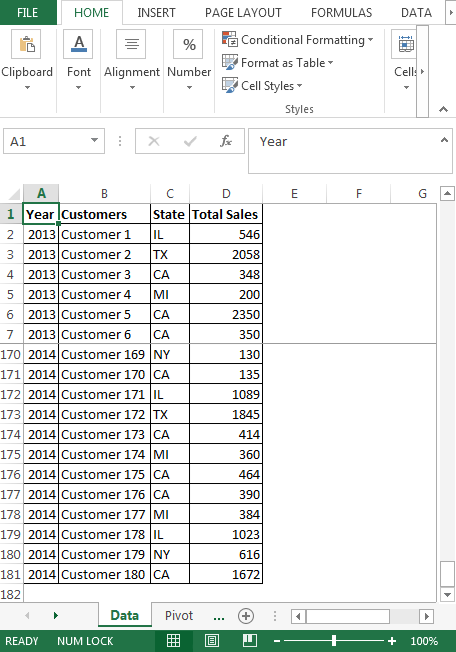
-
Nous devons faire un tableau croisé dynamique dans la feuille suivante où nous voulons connaître le nombre de clients dans un état particulier.
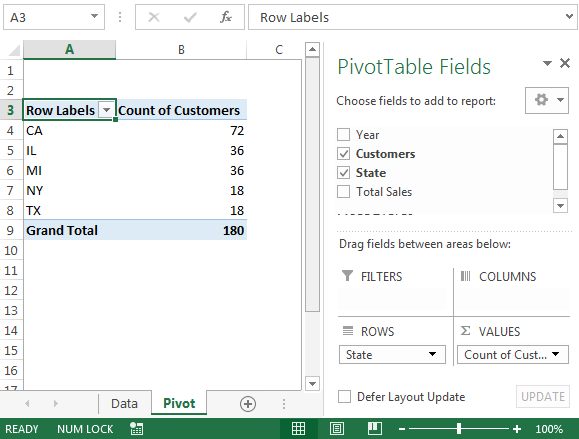
Si quelqu’un demande à montrer les détails des clients dans CA * State, il suffit de cliquer avec le bouton droit sur le nombre de nombres, c’est-à-dire 72 et de cliquer sur Afficher les détails ou vous pouvez double-cliquer; les deux créeront une nouvelle feuille avec des détails.
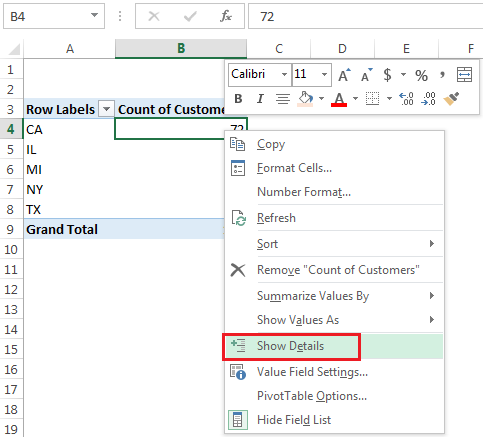
-
Une nouvelle feuille sera créée avec tous les détails de l’AC
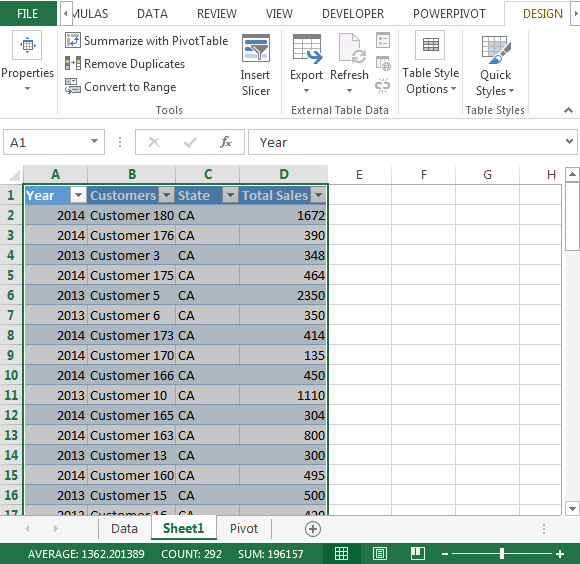
Si votre patron vous demande d’afficher immédiatement les détails d’un champ particulier, vous pouvez utiliser la fonction Afficher les détails du tableau croisé dynamique. De cette façon, nous pouvons utiliser la fonction d’exploration vers le bas d’Excel pour gagner un temps précieux. Une nouvelle feuille est automatiquement insérée avec une liste de données détaillée affichant toutes les lignes incluses dans la cellule sélectionnée.